Установите Pixel Experience Android 13 на Xiaomi Mi A2
В этом руководстве мы покажем вам шаги по установке ПЗУ Pixel Experience на базе Android 13 на ваш Mi A2. Известно, что устройства от Xiaomi предлагают абсолютное соотношение цены и качества, однако для некоторых это отдел программного обеспечения, где он имеет тенденцию отставать.
Чтобы решить эту проблему, OEM-производитель запустил новую серию Android One, которая предлагала чистую стандартную ОС со своевременными обновлениями ОС. Несмотря на то, что в нем были все ингредиенты для идеального рецепта, к сожалению, ему не удалось просуществовать долго из-за фиаско вокруг Mi A3.
С учетом сказанного, вторая итерация была самой успешной среди всех, и она по-прежнему довольно сильна в пользовательской разработке. Нет лучшего способа обосновать это заявление, чем взглянуть на тот факт, что последняя прошивка Pixel Experience на базе Android 13 теперь доступна для Mi A2. Итак, без лишних слов, давайте покажем вам, как сразу же установить это ПЗУ на ваше устройство.
Что такое Pixel Experience ROM?
Как видно из названия, Pixel Experience основан на стандартном интерфейсе AOSP, который поставляется с устройствами Pixel. Таким образом, помимо чистого пользовательского опыта, вы также получите массу вкусностей Pixel и переустановите Google Apps. [GApps]. Однако даже в этом случае он не даст вам раздутого опыта, поскольку ему удалось найти прекрасный баланс между функциями и стабильностью.
Программы для Windows, мобильные приложения, игры - ВСЁ БЕСПЛАТНО, в нашем закрытом телеграмм канале - Подписывайтесь:)
![]()
По всем этим причинам ни для кого не секрет, почему он поднялся в чартах популярности и быстро стал популярным выбором для многочисленных технических энтузиастов. Если вы также повторяете тот же мыслительный процесс, то это руководство покажет вам, как сразу же установить это ПЗУ на ваше устройство. Следуйте вместе.
Установите Pixel Experience ROM Android 13 на Xiaomi Mi A2
![]()
Прежде чем начать процесс, обязательно заранее сделайте полную резервную копию устройства. Droidwin и его участники не будут нести ответственность в случае термоядерной войны, если ваш будильник не разбудит вас, или если что-то случится с вашим устройством и данными, выполнив следующие шаги.
ШАГ 1. Установите Android SDK
Прежде всего, вам нужно будет установить Android SDK Platform Tools на свой компьютер. Это официальный бинарный файл ADB и Fastboot, предоставленный Google, и единственный рекомендуемый. Поэтому загрузите его, а затем распакуйте в любое удобное место на вашем ПК. Это даст вам папку инструментов платформы, которая будет использоваться в этом руководстве.

ШАГ 2. Включите отладку по USB и разблокировку OEM
Затем вам нужно будет включить отладку по USB и разблокировку OEM на вашем устройстве. Первый сделает ваше устройство узнаваемым ПК в режиме ADB. Это позволит вам загрузить ваше устройство в режиме быстрой загрузки. С другой стороны, разблокировка OEM требуется для выполнения процесса разблокировки загрузчика.
![]()
Итак, перейдите в «Настройки»> «О телефоне»> «Семь раз нажмите на номер сборки»> «Вернитесь в «Настройки»> «Система»> «Дополнительно»> «Параметры разработчика»> «Включить отладку по USB и разблокировку OEM».
ШАГ 3: Разблокируйте загрузчик
Далее вам также нужно будет разблокировать загрузчик устройства. Имейте в виду, что это приведет к удалению всех данных с вашего устройства, а также может привести к аннулированию гарантии. Так что, если все в порядке, обратитесь к нашему подробному руководству о том, как разблокировать загрузчик любого устройства Android.
![]()
ШАГ 4: Скачайте Pixel Experience ROM и Recovery для Xiaomi Mi A2
- Теперь получите ПЗУ Pixel Experience и файлы восстановления снизу: Xiaomi Mi A2. [jasmine_sprout]: Pixel Experience ПЗУ и восстановление
- Файл ROM будет представлен в виде ZIP, тогда как восстановление будет в виде файла IMG.
- Как только оба файла будут загружены, перенесите их в папку platform-tools на вашем ПК.

- Затем переименуйте файл восстановления в recovery, чтобы полное имя стало recovery.img.
- Точно так же переименуйте файл ROM в rom, чтобы полное имя стало rom.zip.
ШАГ 5: Загрузитесь в режиме быстрой загрузки
- Подключите ваше устройство к ПК через USB-кабель. Убедитесь, что отладка по USB включена.
- Затем перейдите в папку инструментов платформы, введите CMD в адресной строке и нажмите Enter. Это запустит командную строку.
- После этого введите следующую команду в окне CMD, чтобы загрузить ваше устройство в режим Fastboot Modeadb reboot bootloader

- Чтобы проверить соединение Fastboot, введите приведенную ниже команду, и вы должны получить идентификатор устройства. устройства fastboot

ШАГ 6. Восстановление опыта пикселей Flash
- Теперь вам нужно будет установить восстановление Pixel Experience на загрузочный раздел вашего устройства. Поэтому выполните приведенную ниже команду для того же: fastboot flash boot recovery.img

- После завершения перепрошивки используйте приведенную ниже команду, чтобы загрузить устройство в Pixel Experience Recovery.
ШАГ 7: Скопируйте содержимое слота A в слот B
Чтобы обеспечить согласованность версий прошивки между двумя разделами на вашем устройстве, мы теперь будем копировать все содержимое слота A в слот B.
- Download the копировать-разбить ZIP-файл и перенесите его в папку platform-tools на вашем ПК [rename it to cp.zip].
- Затем при восстановлении Pixel Experience выберите «Применить обновление» > «Применить из ADB».


- После этого откройте CMD в папке platform-tools и выполните приведенную ниже команду adb sideload cp.zip.

- После этого перейдите в «Дополнительно» и выберите «Перезагрузить для восстановления». Ваше устройство перезагрузится в Pixel Recovery.

ШАГ 8: Сделайте Mi A2 совместимым с Dynamic Retrofit Partition
Теперь вам нужно сделать ваше устройство совместимым с Dynamic Retrofit Partition, прошив super_empty.img. Поэтому обратитесь к приведенным ниже шагам, чтобы сделать это прямо сейчас.
- Скачать super_empty.img и перенесите его в папку инструментов платформы на вашем ПК.
- В Pixel Recovery перейдите в «Дополнительно» > «Войти в Fastboot». Это загрузит ваше устройство в «режим FastbootD».

- Теперь введите приведенную ниже команду в окне CMD, чтобы прошить файл в режиме FastbootD: fastboot wipe-super super_empty.img
- После этого вернитесь и выберите Reboot to Recovery. Ваше устройство перезагрузится в Pixel Recovery.
ШАГ 9: Восстановление заводских настроек устройства
- В Pixel Experience Recovery перейдите к Factory Reset.
- Затем выберите «Формат данных/Сброс к заводским настройкам» > «Формат данных».

- Теперь ваше устройство будет сброшено.
- После этого вы получите сообщение «Очистка данных завершена».

ШАГ 10. Установите прошивку Pixel Experience.
- В Pixel Experience Recovery выберите «Применить обновление» > «Применить из ADB».


- Затем перейдите в папку инструментов платформы, введите CMD в адресной строке и нажмите Enter.
- Это запустит командную строку. Поэтому введите приведенную ниже команду, чтобы прошить файл ROM через Sideload: adb sideload rom.zip

- Теперь процесс начнется, и после его завершения вы получите сообщение Total xfer: 1.00x. [Got an error? See FAQ below].

- Теперь вернитесь на главный экран восстановления и выберите Reboot System Now. Теперь ваше устройство загрузится с только что установленной ОС.

Вот и все. Это были шаги по установке ПЗУ Pixel Experience на базе Android 13 на ваш Xiaomi Mi A2. Если у вас есть какие-либо вопросы относительно вышеупомянутых шагов, сообщите нам о своих сомнениях и устройстве, которое вы используете, в комментариях. Мы вернемся к вам с решением в ближайшее время.
Исправлено: ошибка во время боковой загрузки ADB
Если вы получите одно из следующих сообщений об ошибке, это означает, что установка прошла успешно, и вы можете без проблем перезагрузить устройство в ОС:
- Общий переход: 1,00x
- adb: не удалось прочитать команду: успех/нет ошибки
- adb: не удалось прочитать команду: нет ошибки
- (~47%) adb: не удалось прочитать команду: Нет ошибки
- adb: не удалось прочитать команду: неопределенная ошибка: 0
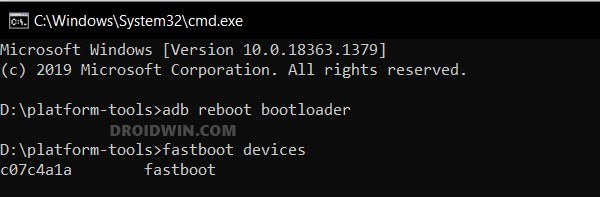
![Windows 11 застряла на подготовке к автоматическому восстановлению [Fixed]](https://vgev.ru/wp-content/uploads/2022/09/windows-11-stuck-on-preparing-automatic-repair.jpg)
![Safari не работает на Mac: как исправить [10 Methods]](https://vgev.ru/wp-content/uploads/2022/09/safari-not-working-in-mac-.jpg)


![Logitech G Hub не работает на macOS Ventura [Fix]](https://vgev.ru/wp-content/uploads/2022/11/logitech-g-hub-not-working-on-ventura.jpg)
